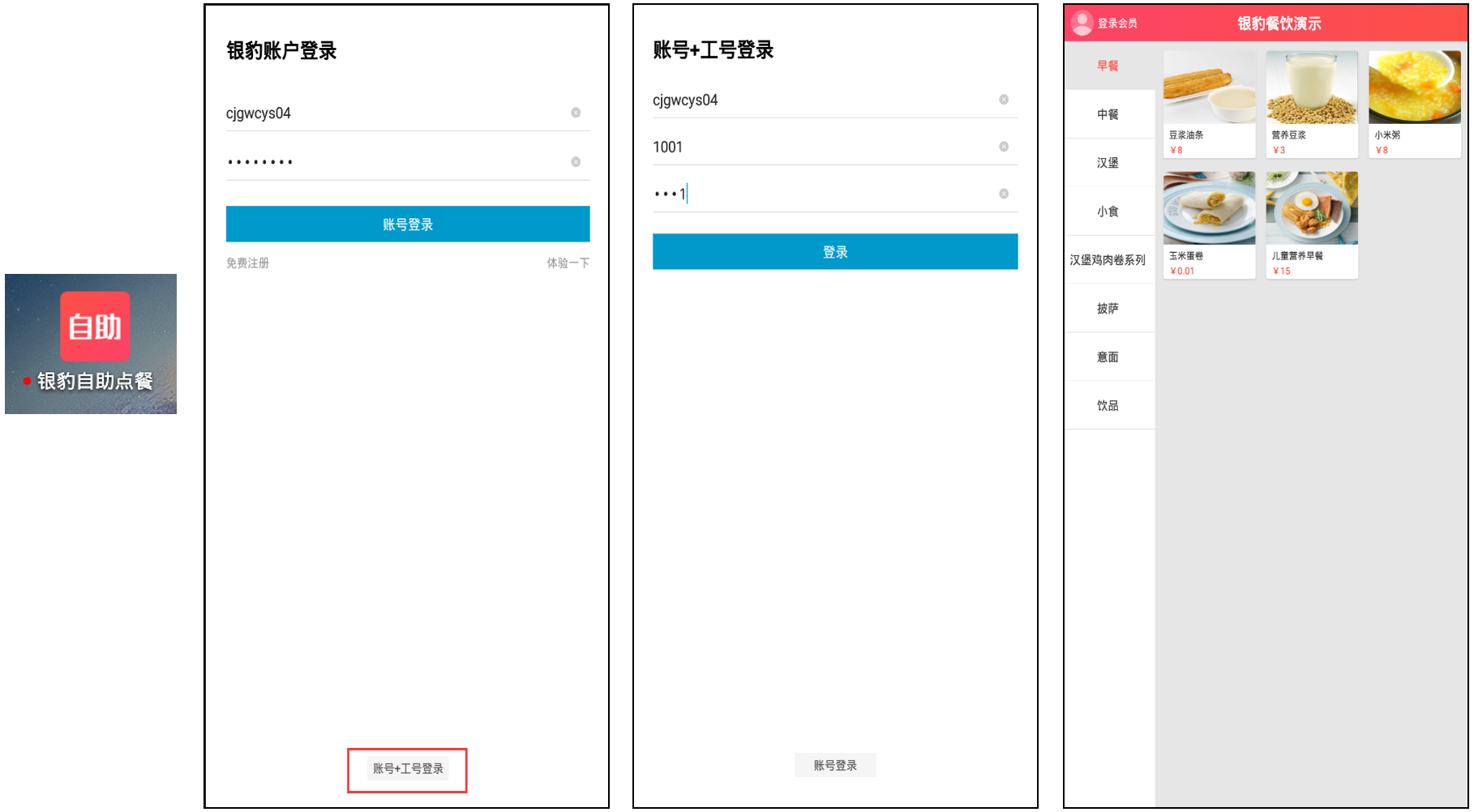银豹自助点餐机(新版)
产品介绍
配置流程
申请微信支付
说明:商户在银豹开通专业版及以上版本服务,可联系支付专员免费申请微信支付!
1.申请商户号
商户号联系银豹专员申请(商户号申请流程点此参考)
2.配置微信支付
商户号申请通过后提供【参数】给银豹支付专员绑定微信支付(如何获取参数)
提供参数时备注【开通微信刷脸支付】
若部分老商户已完成1、2步骤:直接联系银豹支付专员发起【刷脸授权邀请】,开通微信刷脸功能!
开通微信刷脸支付功能
银豹自助点餐机支持的支付方式:微信刷脸、微信主扫、微信被扫、支付宝主扫、支付宝被扫、会员卡支付;
微信刷脸支付功能开通步骤:
1.联系银豹支付专员发起【刷脸授权邀请】
400-806-6866转2号线
2.商家登陆微信商户平台,在“产品中心—我授权的产品”,点击授权同意【服务商刷脸支付】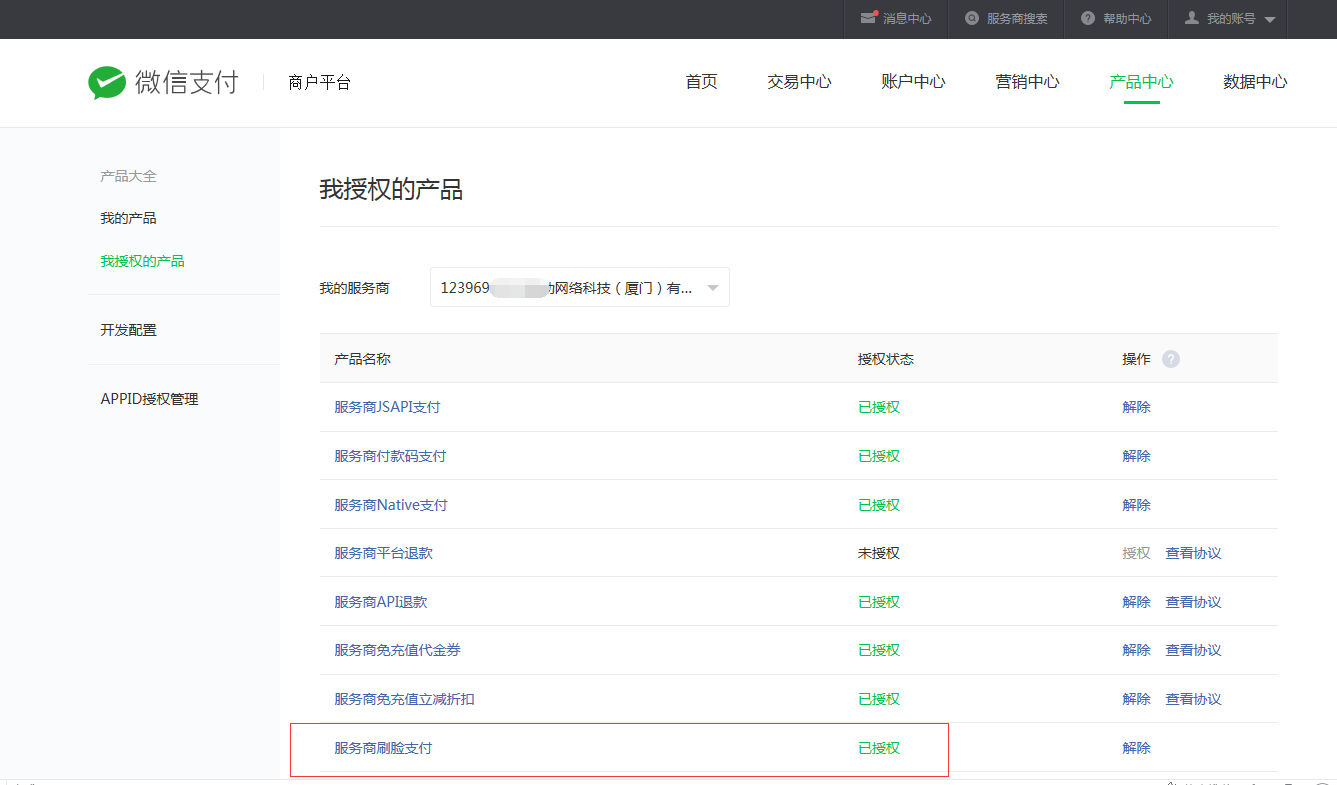 注意:刷脸权限申请通过后,软件退出登陆测试一笔
注意:刷脸权限申请通过后,软件退出登陆测试一笔
硬件配置
购买硬件
硬件设备支持:facepos竖版21寸或24寸带微信刷脸摄像头的自助点单机, 点击立即前往购买设备
如需购买硬件可拨打400-806-6866转1号线,联系业务购买 !

预安装4个apk文件
说明:商户收到硬件后,检查设备是否有预安装以下4个apk软件,如果没有的话,必须下载安装!facepos自助点单机开机联网后,打开浏览器输入下载地址下载。
● 刷脸服务1:http://download.pospal.cn/android_oem/iot1.apk
● 刷脸服务2:http://download.pospal.cn/android_oem/iot2.apk
● 微信小程序硬件框架:http://download.pospal.cn/android_oem/wmpf.apk
● 微信刷脸支付:http://download.pospal.cn/android_oem/wxpayface.apk
安装银豹自助点餐软件
说明:facepos自助点单机开机联网后,打开浏览器输入银豹自助点餐机下载地址下载软件进行安装
银豹自助点餐机2.0.2.4: https://file.pospal.cn/android_oem/phonePos_android_elc_2.0.2.4.apk  软件安装好后,可通过 银豹账号/账号+工号 登录
软件安装好后,可通过 银豹账号/账号+工号 登录
自助点餐机开启微信刷脸登录
登录自助点单机,员工工号登录后,长按点餐界面右上角,验证工号,进入设置页面
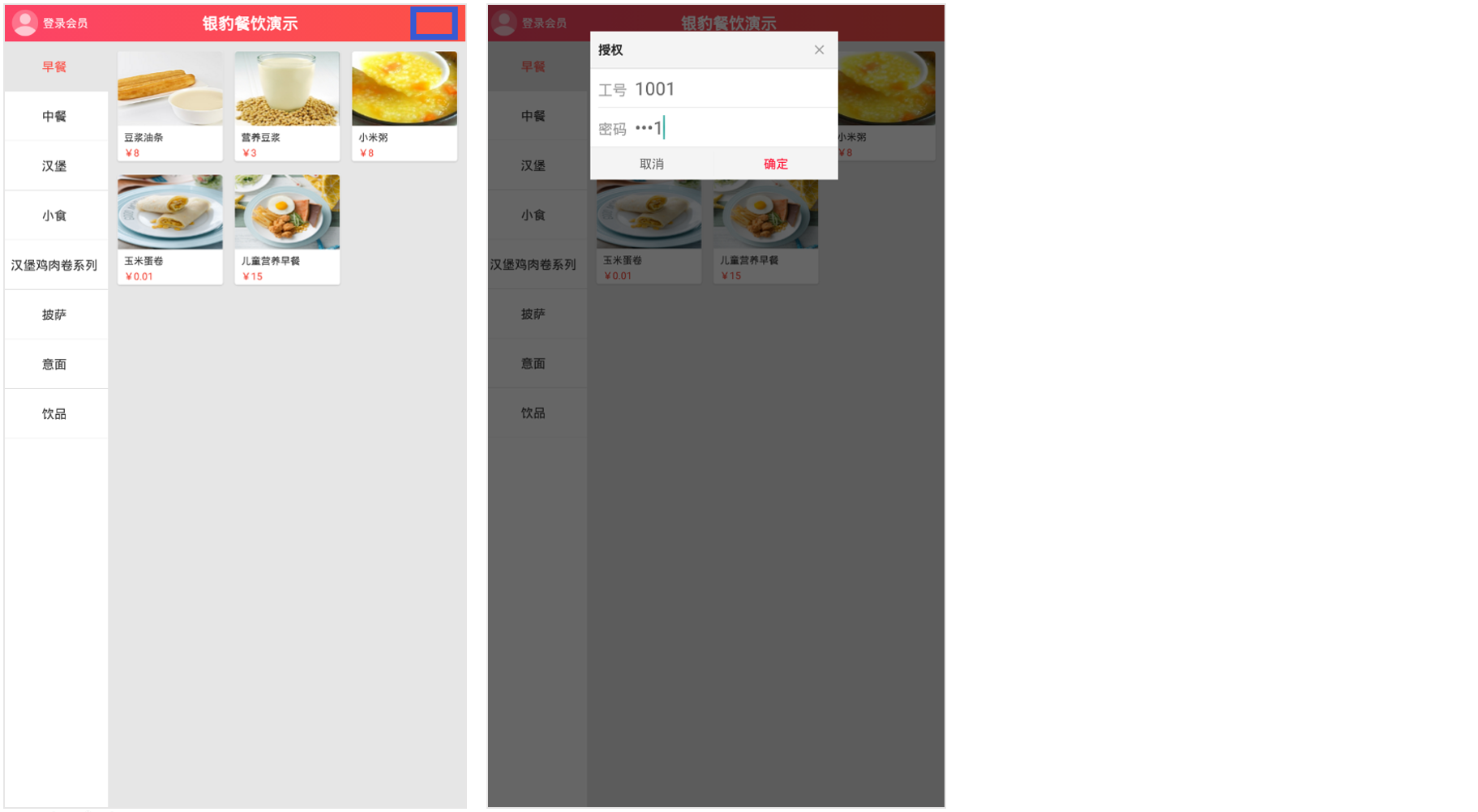 进入设置页面后,点击【系统设置】,点击【进入系统设置】, 在功能设置页面开启【支持微信刷脸登录】
进入设置页面后,点击【系统设置】,点击【进入系统设置】, 在功能设置页面开启【支持微信刷脸登录】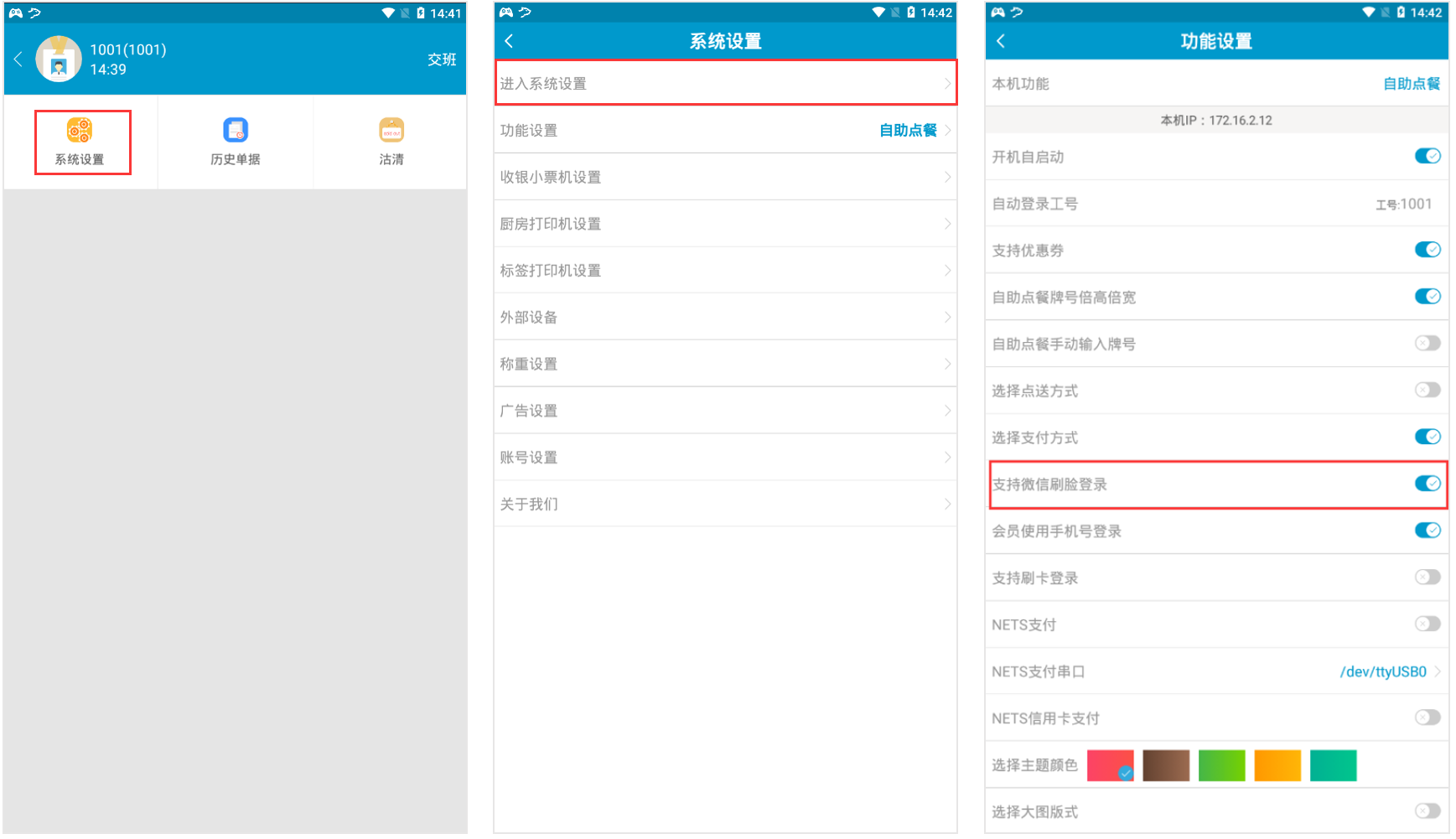
自助点餐机使用演示
会员登录
顾客在点餐界面左上角点击【登录会员】,可选择 登录方式
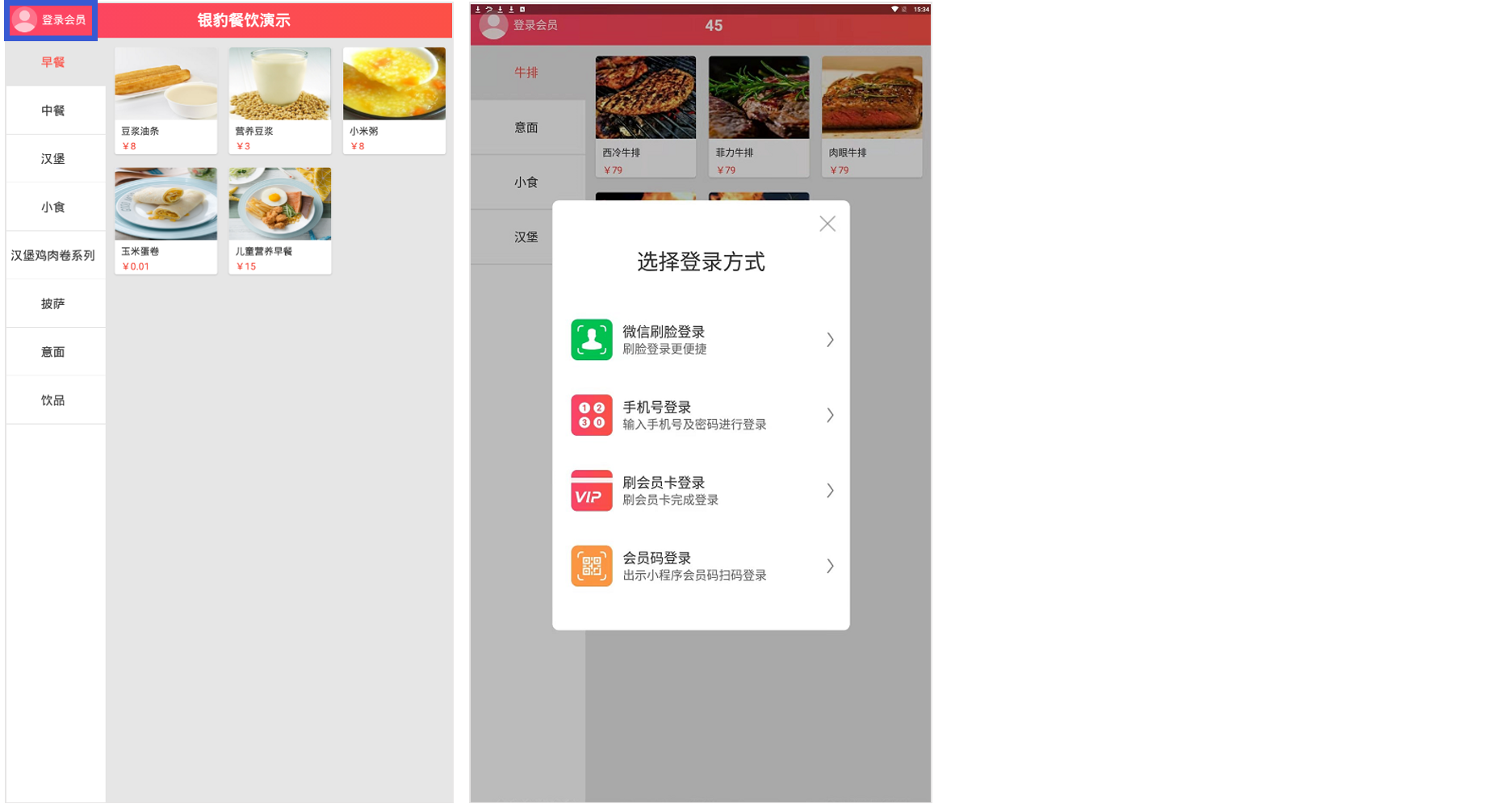 如果选择微信刷脸登录,首次登录需验证手机号或者后四位,验证后授权开卡
如果选择微信刷脸登录,首次登录需验证手机号或者后四位,验证后授权开卡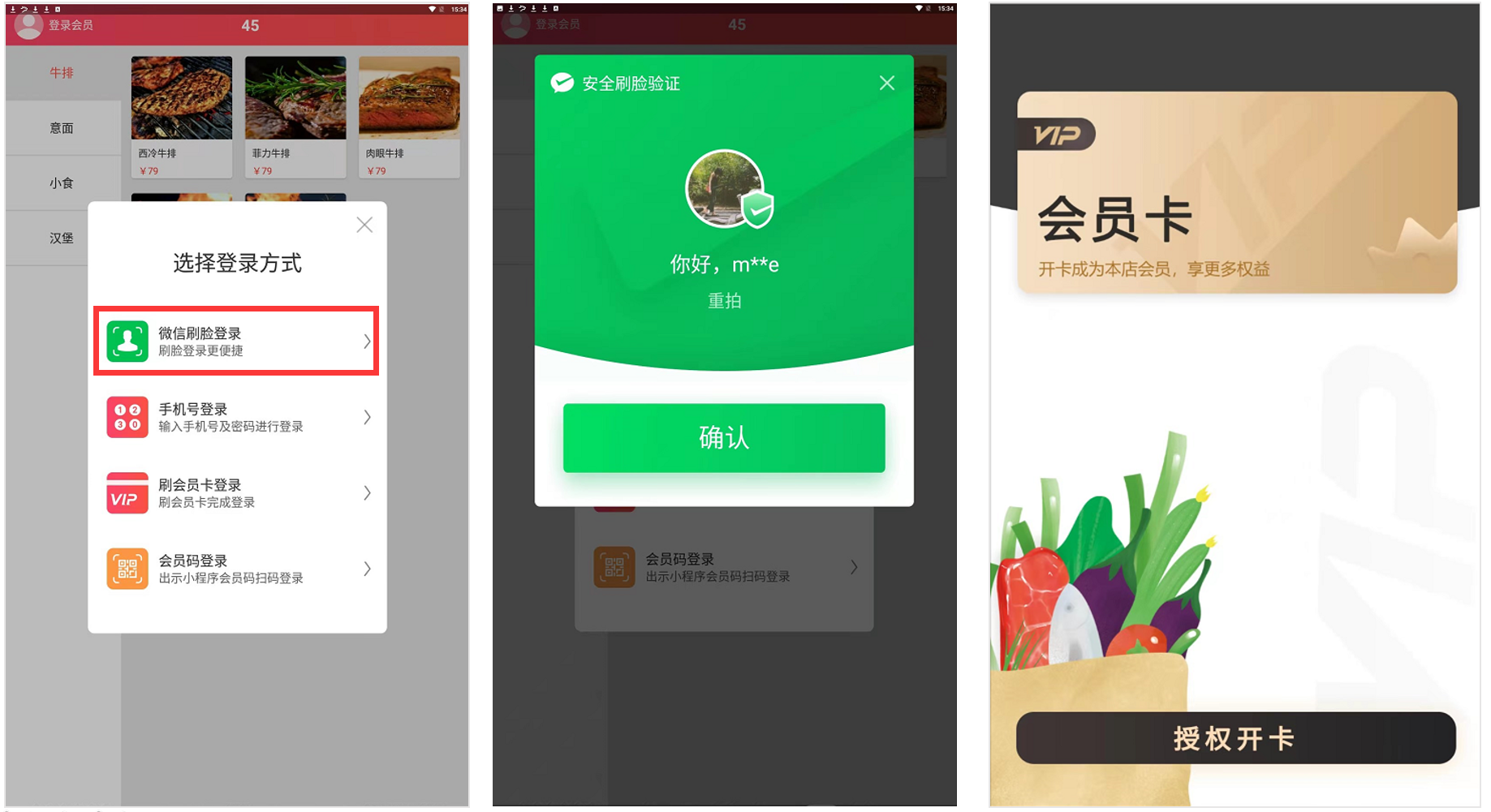
顾客点单
顾客点选想要的商品,如果商品有口味可选的,会弹窗,顾客可在弹窗中进行选择
顾客可通过【+】、【-】增减商品,如果整单商品都不想要,可点击右上角【取消订单】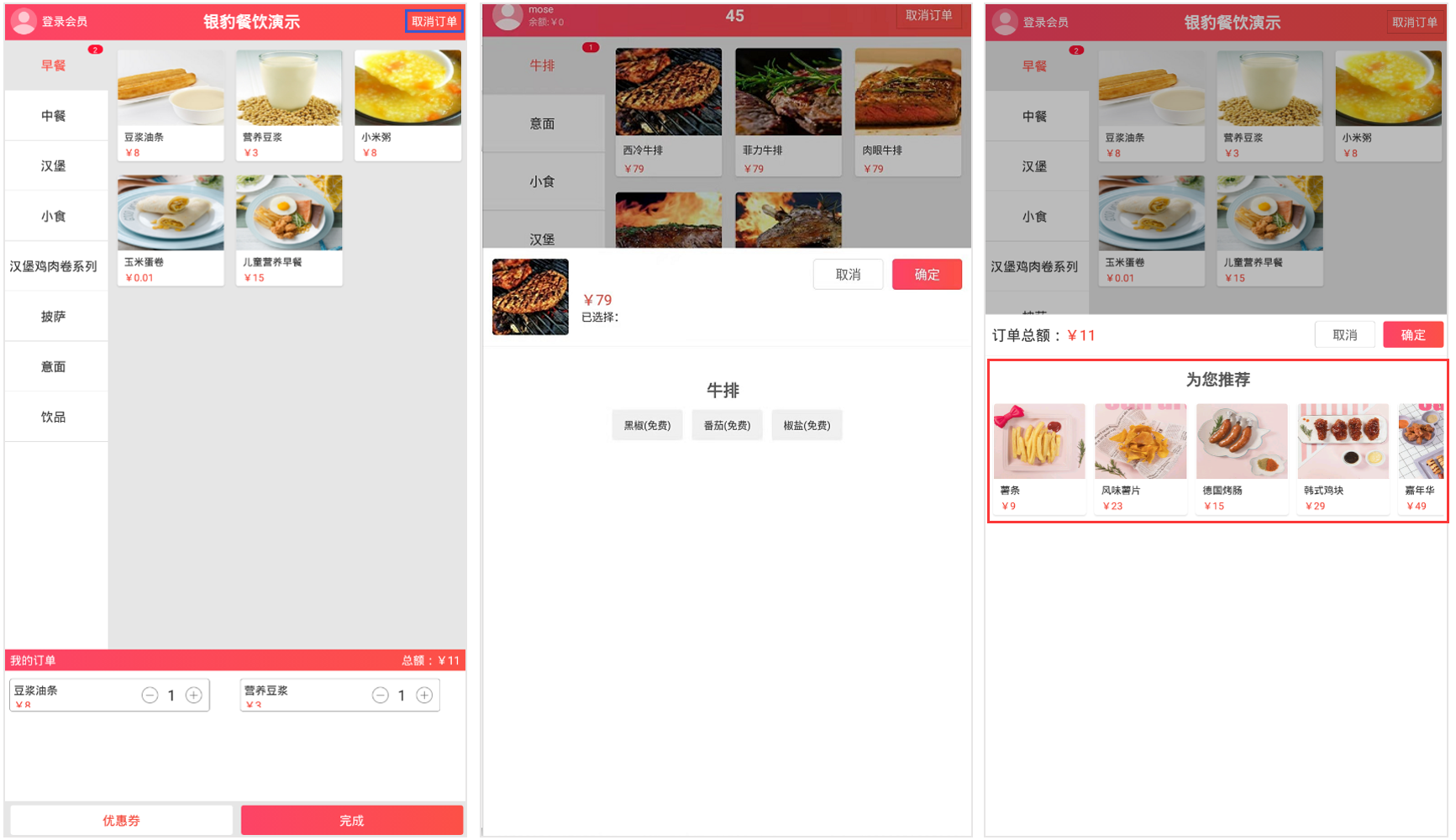
选择支付方式,完成支付(可使用优惠券)
顾客如果想使用优惠券,可点击底部左下角【优惠券】
顾客打开微店或小程序个人中心里的优惠券,在自助点餐机左下角扫描区扫码核销
顾客选择支付方式进行支付,可选 微信/支付宝/余额/微信刷脸支付,如果不想支付可点击 取消支付
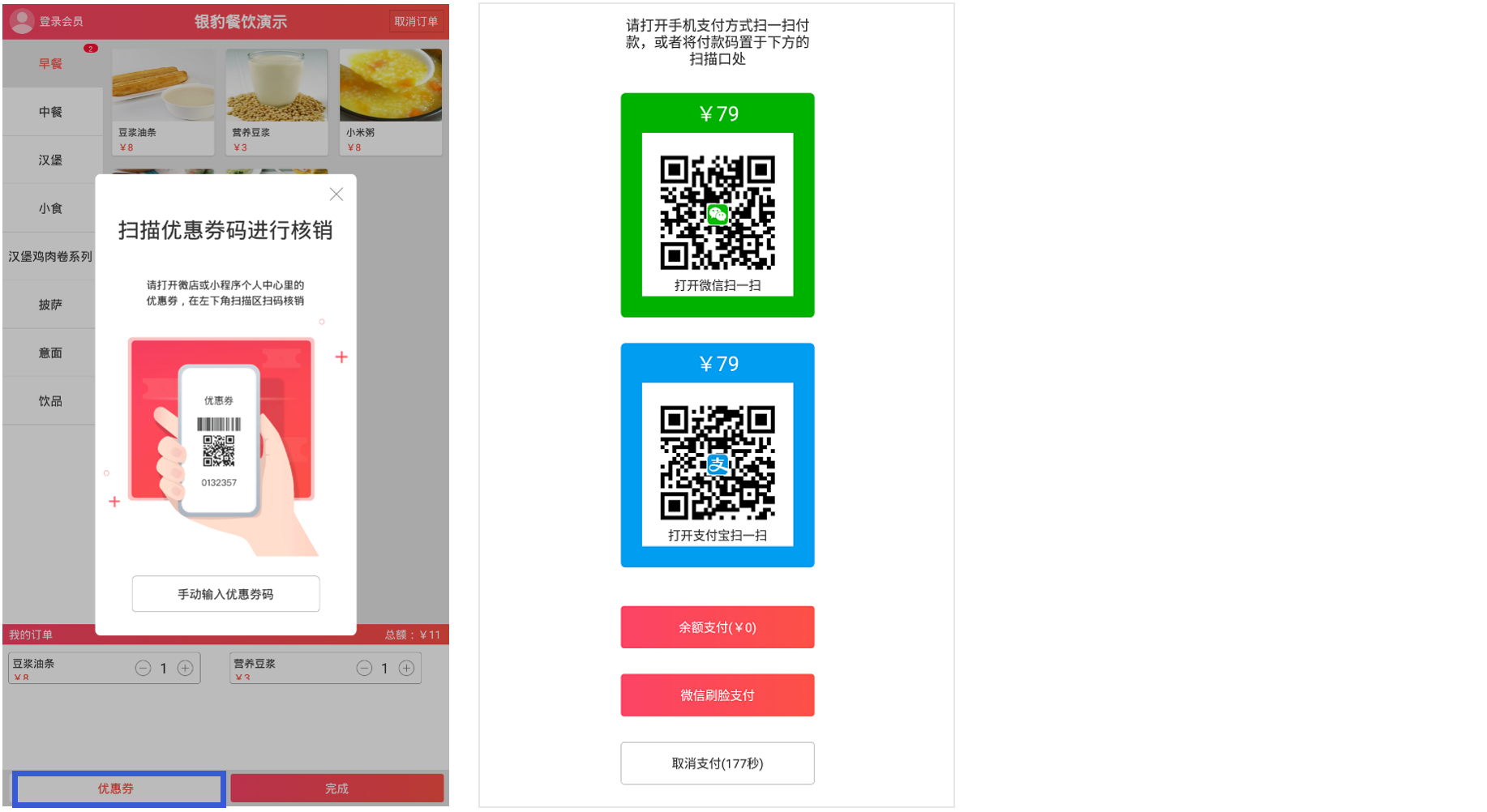
常见问题
如何设置自助点餐机首屏广告?
步骤1 登录银豹后台,设置网店广告
路径:设置-网店-网店广告-新增广告
显示位置选择“自助点单机”,选择广告图片或视频 、编辑网店广告名称、开始结束时间、绑定商品等信息,设置好后保存。
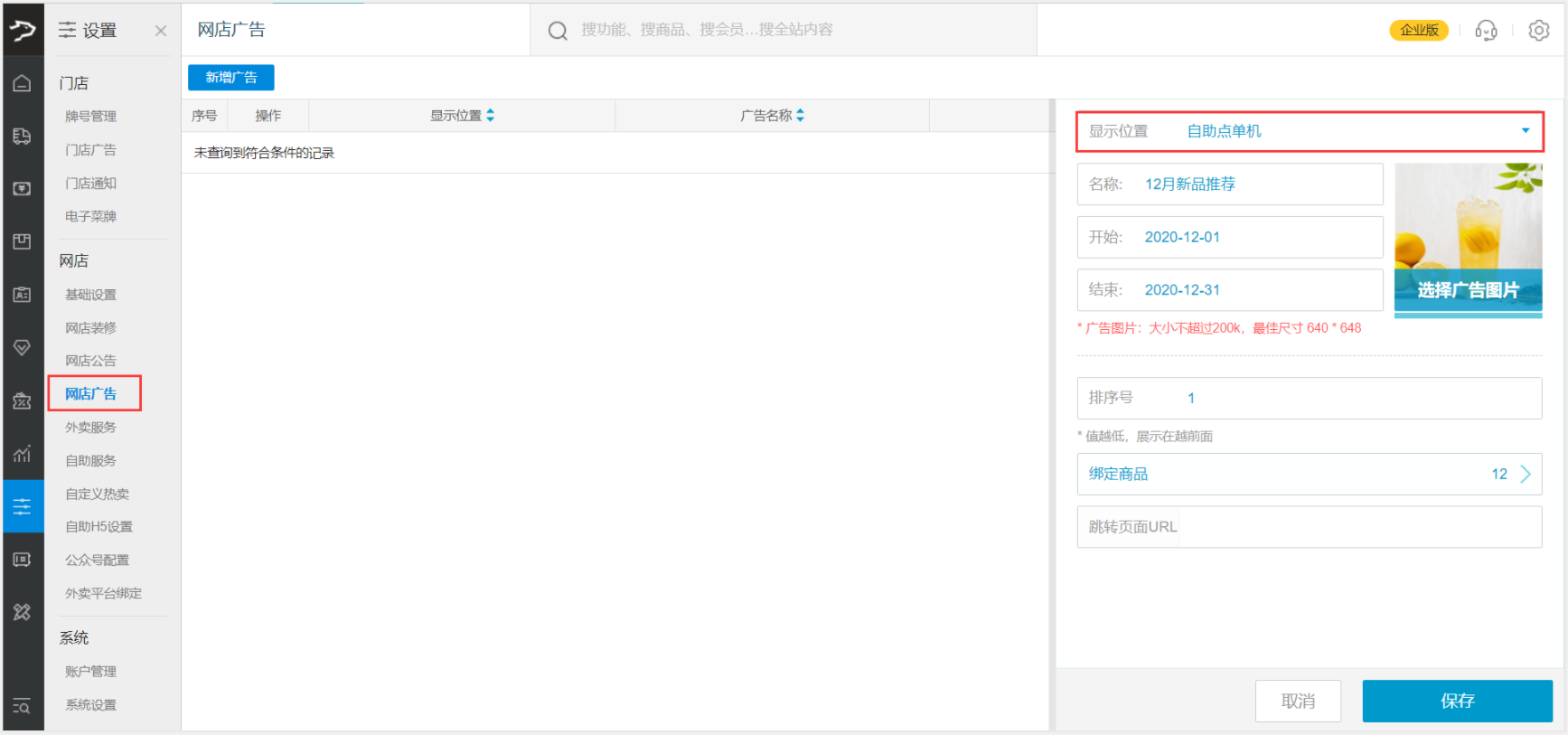 步骤2 在自助点单机上开启广告设置,设置等待时间
步骤2 在自助点单机上开启广告设置,设置等待时间
登录自助点单机,进行广告设置
路径:系统设置—广告设置—设置等待时间、视频、图片等
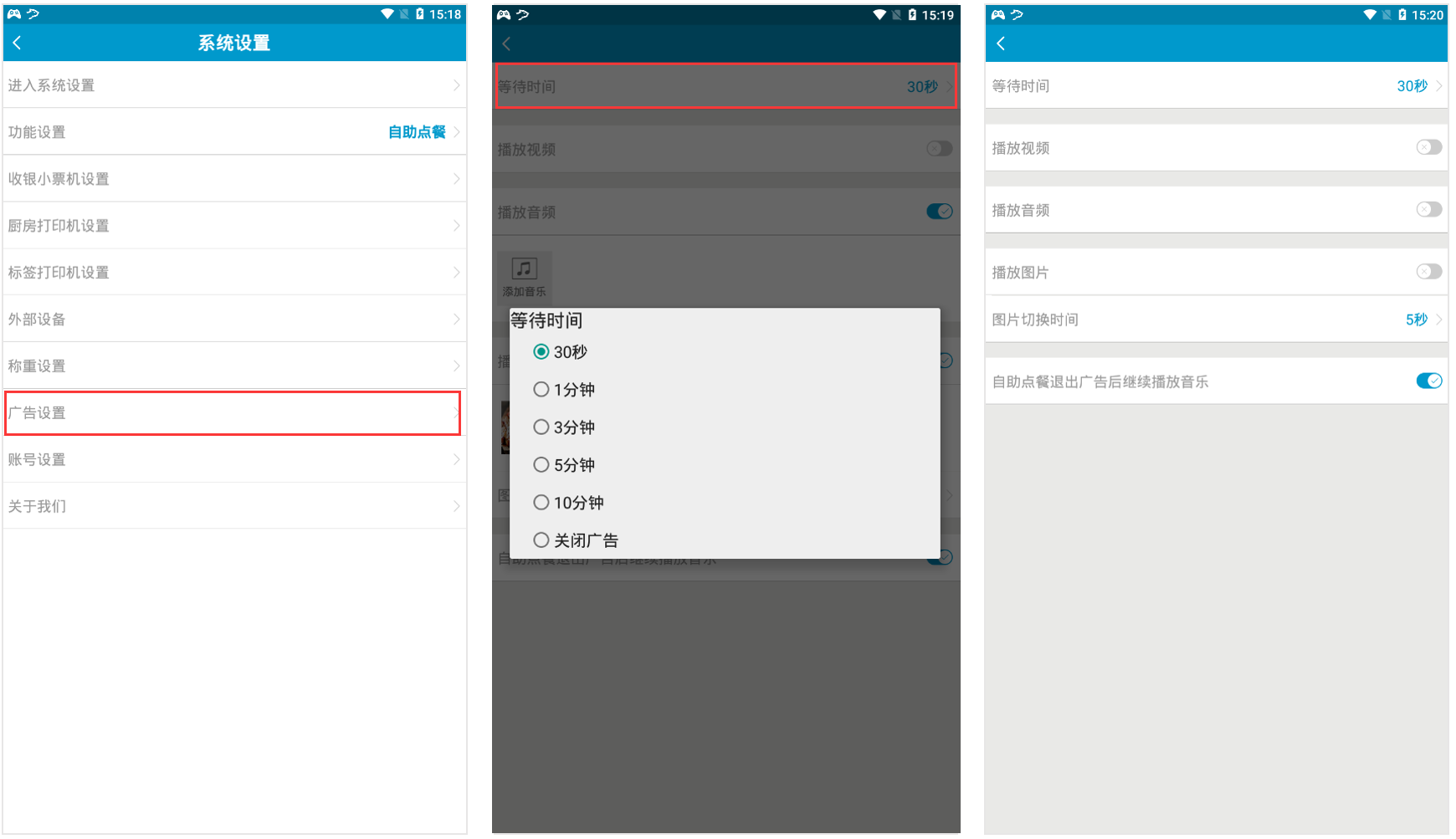
如何设置自助点餐机推荐同类商品?
登录银豹云后台,设置推荐商品策略
路径:营销-常规-推荐商品策略,选择推荐条件、商品分类、推荐商品列表等,设置好后保存即生效
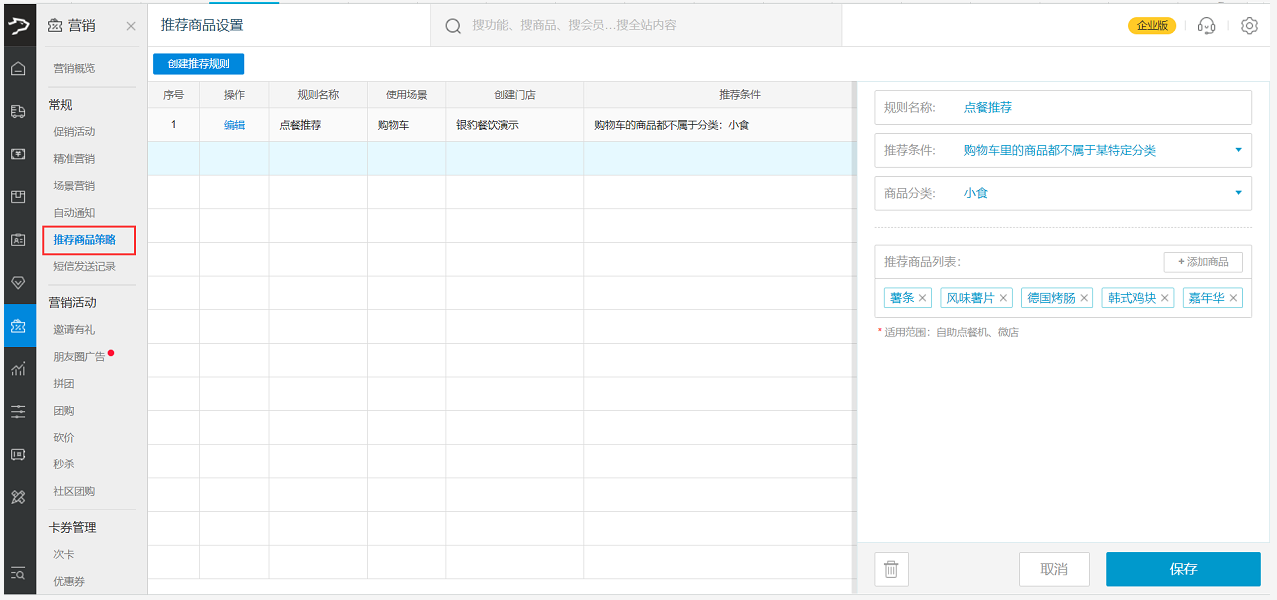
什么是商户联盟,怎么设置?
银豹商户联盟,商圈内不同业态的商户之间互相引流,共享客户资源,通过联盟迅速增加客流量。
商户联盟: https://blog.pospal.cn/kb/4082
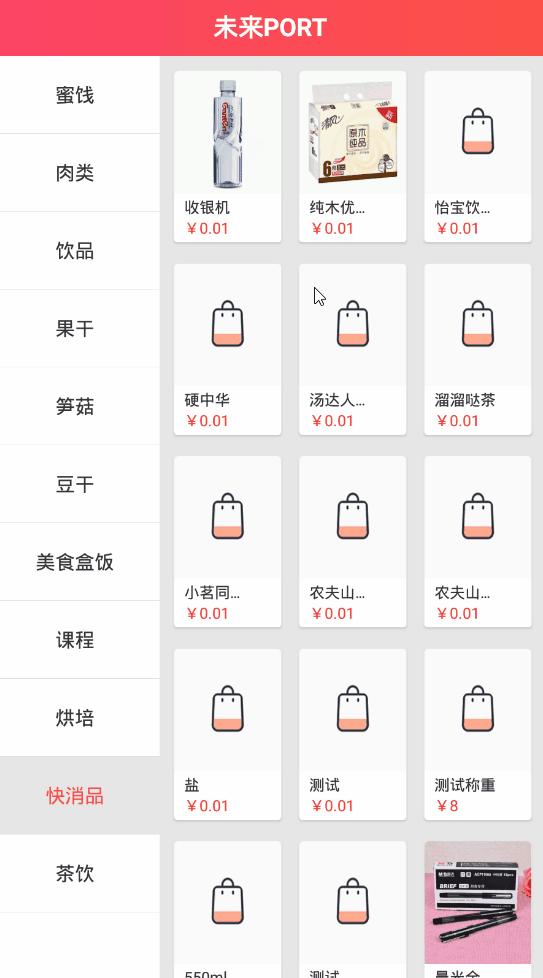
自助点餐机,领商户联盟优惠券
问题:
如何实现在自助点餐机上展示排队情况?
回答:
自助点餐机一般是根据牌号显示,客户根据牌号自行取餐,没有显示排队情况的。
问题:
银豹收银软件中如何设置自助点餐机广告图片的尺寸?
回答:
在银豹收银软件中,设置自助点餐机广告图片的尺寸可以按照建议的尺寸来进行设置,建议尺寸为1080乘1776像素(竖版)。
问题:
自助点餐机交接班?
回答:
操作步骤:长按自助点餐机的店铺名称,输入工号和密码
进入自助点餐机设置界面,页面右上角点击【交接班】即可。
问题:
自助点餐机怎么交接班?
回答:
操作步骤:长按自助点餐机的店铺名称,输入工号和密码
进入自助点餐机设置界面,页面右上角点击【交接班】即可。
问题:
自助点餐机可以交接班吗?
回答:
操作步骤:长按自助点餐机的店铺名称,输入工号和密码
进入自助点餐机设置界面,页面右上角点击【交接班】即可。